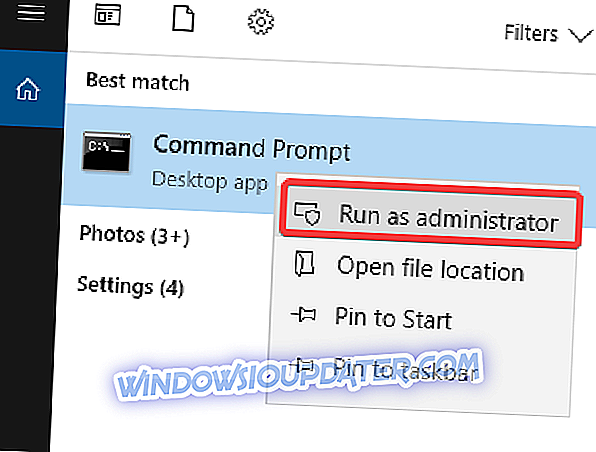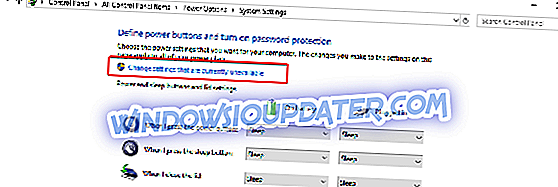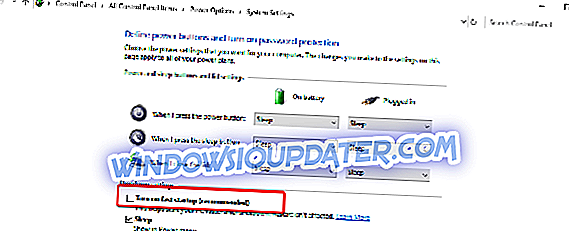De nombreuses personnes utilisent une configuration à double démarrage sur leur PC en fonction de leurs besoins et de leurs besoins. Certains utilisent à la fois Ubuntu et Windows 10 car les deux ont leurs avantages et leurs inconvénients. Ubuntu, comme beaucoup d’autres systèmes d’exploitation non Windows, prend en charge le double démarrage. Windows 10, en revanche, est généralement livré avec des paramètres qui ne sont pas optimaux pour les configurations à double démarrage.
GRUB (l'acronyme de GRand Unified Bootloader) est le chargeur de démarrage utilisé par Ubuntu pour gérer les systèmes d'exploitation installés sur votre ordinateur. Fondamentalement, c'est le logiciel qui examine les systèmes d'exploitation installés sur votre PC et vous permet de choisir lequel démarrer après la mise sous tension de la machine. La plupart des problèmes sont liés à GRUB. Par conséquent, si vous ne parvenez pas à démarrer Grub et que le système s’amorce directement sous Windows à plusieurs reprises, vous trouverez ci-dessous des solutions à ce problème.
Vous pouvez utiliser ce guide pour résoudre les problèmes suivants de Windows 10-Ubuntu:
- L'option de double démarrage ne s'affiche pas dans Windows 10
- Le menu GRUB ne s'affiche pas dans Ubuntu
- Ubuntu n'effectuera pas de double amorçage avec Windows 10
Résolu: Il n'y a pas de GRUB sur Windows 10 Ubuntu Dual Boot
- Réparation à partir de Windows - Invite de commande
- Désactiver le démarrage rapide
- Utiliser l'outil de réparation de démarrage
- Windows 10 et Ubuntu sont installés dans un mode différent
Solution 1: réparation à partir de Windows - Invite de commande
Le moyen le plus simple de tenter de résoudre ce problème consiste à utiliser l'invite de commande de Windows. Pour ce faire, veuillez suivre les étapes décrites ci-dessous:
- Dans Windows, allez au menu et recherchez Invite de commande
- Cliquez avec le bouton droit sur Invite de commandes et choisissez l'option Exécuter en tant qu'administrateur.
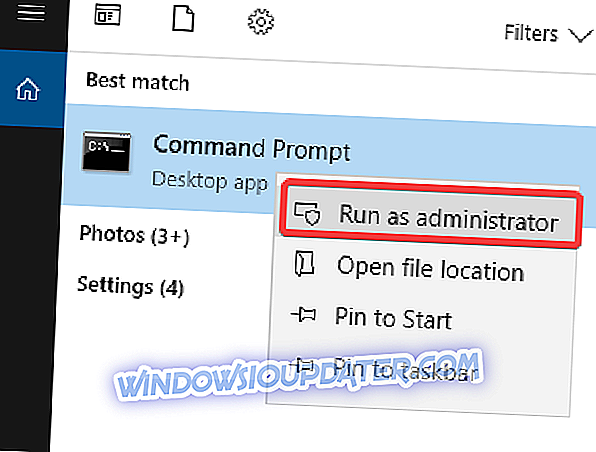
- Copiez et collez la commande bcdedit / set {bootmgr} path EFIubuntugrubx64.efi

- Redémarrez votre ordinateur
Solution 2: désactiver le démarrage rapide
Vous pouvez également essayer de désactiver la fonction de démarrage rapide de Windows 10 pour accéder au menu GRUB. Pour ce faire, veuillez suivre les étapes ci-dessous:
- Panneau de contrôle d' accès
- Recherchez le terme power dans la barre de recherche en haut à droite
- Cliquez sur Changer ce que font les boutons d'alimentation

- Cliquez sur Modifier les paramètres actuellement indisponibles.
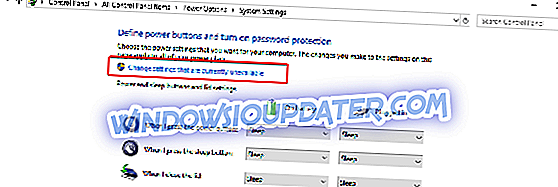
- Décocher l'élément Activer le démarrage rapide (recommandé)
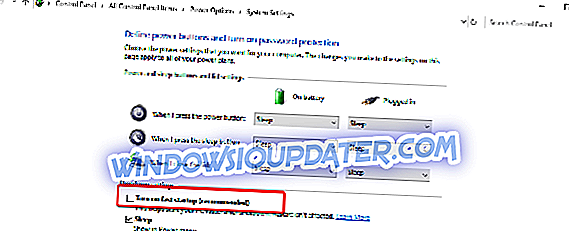
- appuyez sur Enregistrer les modifications pour enregistrer les paramètres
Solution 3: utilisez l'outil de réparation de démarrage
Boot Repair Tool est un petit logiciel capable de résoudre la plupart des problèmes liés au démarrage. Pour l'installer et l'utiliser:
- Démarrez dans votre système d'exploitation
- Entrez les commandes suivantes:
sudo add-apt-repository -y ppa: yannubuntu / boot-repair
sudo apt-get update
sudo apt-get install -y boot-repair && boot-repair
- Une fois l'installation terminée, vous pouvez lancer l'outil Boot Repair à partir du menu des applications.
- Il va faire quelques numérisations alors laissez-le terminer son travail
- Ensuite, un écran apparaîtra qui indiquera la réparation recommandée en fonction de l'analyse.
- Après avoir choisi les mises à jour recommandées, la réparation sera lancée.
- Ouvrez le terminal et copiez et collez un par un la commande en surbrillance dans le terminal.
- Sélectionnez Oui en utilisant les touches fléchées ou les boutons de tabulation, puis appuyez sur Entrée pour sélectionner.
- dans l'écran Boot Repair Tool cliquez vers l'avant
- Copiez la commande mentionnée ici et collez-la dans le terminal, appuyez sur Entrée et laissez-la faire le travail.
- Si vous êtes invité quelques options pour configurer où installer GRUB Choisissez oui, puis appuyez sur Entrée
- Utilisez la barre d'espace pour sélectionner une option et la tabulation pour naviguer parmi les options.
- Une fois l’installation de GRUB terminée, vous pouvez fermer le terminal.
- sélectionnez l'option de transfert dans l'écran Boot Repair Tool
- Sélectionnez Oui pour chaque option concernant la confirmation
- un message de confirmation réussi apparaîtra à l'écran
- redémarrez votre ordinateur
Solution 4: Windows et Ubuntu sont installés dans différents modes.
Il n’est pas possible de procéder à un double amorçage de deux systèmes d’exploitation s’ils sont installés dans différents modes - l’un en mode UEFI et l’autre en mode BIOS Legacy. Par conséquent, pour résoudre le problème et restaurer le double amorçage, vous devez convertir l'installation d'Ubuntu dans le même mode que celui dans lequel Windows est installé.
Afin de résoudre ce problème, vous pouvez utiliser l'utilitaire de réparation de démarrage et vous aurez besoin d'un DVD d'amorçage actif du système d'exploitation que vous avez installé. Ensuite, vous pouvez suivre l’une des étapes ci-dessous, selon votre situation.
- Pour convertir Ubuntu en mode UEFI, vous devez démarrer Boot Repair et activer le panneau avec les options avancées, puis sélectionner l'onglet GRUB Position, cochez la case Partition / boot / efi et cliquez sur Appliquer .
- Pour convertir Ubuntu en mode Legacy du BIOS, démarrez Boot Repair et activez le panneau avec Options avancées, puis sélectionnez l’onglet Position GRUB, décochez l’élément Partition / boot / efi séparé et cliquez sur Apply .
Ensuite, entrez dans le panneau de configuration du microprogramme UEFI et choisissez de démarrer l’ordinateur en mode UEFI ou Legacy.
Nous espérons que l'une des solutions décrites ci-dessus vous a aidé à résoudre les problèmes de double démarrage et que vous êtes maintenant accueilli par l'écran familier de Grub.